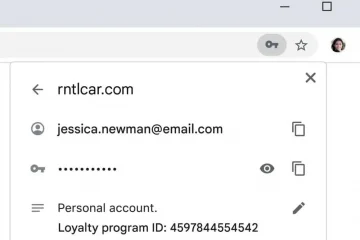Este guia apresenta soluções funcionais para corrigir o erro do aplicativo Windows Mail 0x801901f5 em seu computador Windows 11/10. A mensagem de erro indica que o aplicativo de contatos e calendário falhou ao sincronizar com o aplicativo de email. A mensagem diz o seguinte-
Estamos com problemas para baixar mensagens. Verifique se você tem uma conexão e se as informações da sua conta estão corretas e tente novamente.
Código do erro: 0x801901f5.
Corrigir o erro do aplicativo Windows Mail 0x801901f5
Aqui estão algumas sugestões que podem ajudá-lo a corrigir o código de erro do aplicativo Mail: 0x801901f5. ao baixar mensagens:
Redigite os detalhes da contaAlterar as configurações de privacidadeLimpar o cache da Microsoft StoreReparar ou redefinir o aplicativo de email do WindowsDesinstalar e reinstalar o aplicativo de email
1] Insira novamente os detalhes da conta
A primeira coisa que você deve tentar é excluir a conta e reinserir os detalhes da conta. Você pode fazer isso seguindo as etapas abaixo.
Para começar, abra o menu Iniciar pressionando a tecla Windows.No espaço fornecido, digite Mail e pressione a tecla Enter.Na Mail, clique no ícone de engrenagem presente no canto inferior esquerdo.Escolha Gerenciar contas na janela Configurações.Clique na conta problemática.Na janela de configurações da conta que aparece, escolha Excluir conta deste dispositivo.Confirme sua seleção na janela a seguir, pressionando a opção Excluir. A conta foi removida com sucesso do aplicativo Mail. Agora, clique no ícone de engrenagem novamente em no canto inferior esquerdo e escolha Gerenciar contas. Clique na opção Adicionar conta. Insira as credenciais para fazer login com a conta novamente.
É isso. Verifique se o problema foi corrigido ou não. Caso contrário, tente a próxima solução da lista.
Consulte: Erro 0x80040154 no aplicativo Mail & Calendar no Windows
2] Altere as configurações de privacidade
O aplicativo Mail and Calendar precisa de acesso ao seu e-mail para funcionar como pretendido. Se esse não for o caso, é mais provável que você enfrente o erro 0x801901f5 do aplicativo Windows Mail. Veja como fornecer a permissão necessária.
Abra Configurações no seu sistema pressionando a tecla de atalho Windows + I. Clique na opção Privacidade e segurança presente no painel esquerdo da tela. Na janela seguinte, escolha a opção E-mail presente em Permissões do aplicativo. Ative a alternância presente ao lado de Acesso ao e-mail. Ative a alternância presente ao lado de Permitir que os aplicativos acessem seu e-mail e Mail e Agenda.
É isso. Agora reinicie seu sistema e verifique se o problema foi corrigido ou não. Caso contrário, tente a próxima solução.
Leia: Corrigir códigos de erro do aplicativo Windows Mail 0x8000000b, 0x8007042b, 0x80040154, 0x8000ffff, 0x8007000d, 0x80c8043e, 0x80070435, 0x8007006d, 0x806d, 0x800. p>
3] Limpar o cache da Microsoft Store
A próxima solução eficaz que você pode tentar nessa situação é limpar o cache da Microsoft Store. Veja como fazer isso.
Abra o prompt de comando no modo de administrador.Digite wsreset.exe e pressione a tecla Enter.Aguarde até que o comando seja executado.Uma vez feito, a Microsoft Store irá aparecer automaticamente.
Como alternativa, você pode abrir o menu Iniciar, digitar wsreset.exe e pressionar a tecla Enter para limpar o cache da Microsoft Store.
Ler: strong> Corrigir erro 0x80070490 no aplicativo Mail no Windows
4] Reparar ou redefinir o aplicativo Windows Mail
Pode haver um problema contínuo com o aplicativo Mail que está causando o erro na pergunta. Você pode usar o recurso de reparo integrado para se livrar de qualquer pequeno bug que esteja causando o problema. Veja como fazer isso.
Abra Configurações no seu sistema. Navegue até Aplicativos > Aplicativos e recursos. Localize Mail e Calendário, clique nos três pontos presentes ao lado dele e escolha Opção avançada >.Na janela a seguir, clique na opção Reparar.
Aguarde até que o processo de reparo seja concluído. Feito isso, verifique se o problema continua. Se sim, você terá que redefinir o aplicativo Mail and Calendar. Você pode fazer isso clicando na opção Redefinir presente na mesma janela.
5] Desinstalar e reinstalar o aplicativo Mail
Se nenhuma das etapas foi útil, você pode desinstalar o Mail app seguido de reinstalá-lo. Aqui estão as etapas para fazer isso.
Abra o Windows PowerShell no modo de administrador.
Copie e cole o seguinte comando e pressione a tecla Enter para desinstalar o aplicativo Mail.
Get-appxprovisionedpackage –online | where-object {$_.packagename –like “*windowscommunicationsapps*”} | remove-appxprovisionedpackage –online
Aguarde até que o comando seja executado.
Uma vez feito, reinstale o aplicativo Mail and Calendar em seu sistema.
É isso. Agora faça login com sua conta de e-mail e você notará que não está mais enfrentando o problema.
Como faço para corrigir erros no aplicativo Mail?
Dependendo da causa, há são maneiras diferentes de corrigir erros no aplicativo Mail. Mas antes de tentar qualquer coisa técnica, você deve verificar a conectividade com seu servidor de e-mail. O Firewall do Windows pode ser o principal motivo do problema; assim, permita o Mail e Calendário como através do Firewall do Windows. Junto com isso, você pode adicionar novamente sua conta, alterar as configurações avançadas da caixa de correio e verificar as configurações de privacidade.
Como corrigir o código de erro do Windows Update 0x801901f5?
A lista abaixo está de todas as soluções eficazes para tentar corrigir o código de erro do Windows Update 0x801901f5.
Solucionador de problemas do Windows UpdateRedefinir componentes do Windows UpdateExcluir conteúdo da pasta SoftwareDistributon e Catroot2Execute o Windows Update no estado de inicialização limpa.
Leia o próximo: Corrija o código de erro do aplicativo Mail 0x8007139f no Windows 10/11.